민감한 정보가 포함 된 이메일을 보내야하는 경우 독립적 인 개인 이메일 서비스 을 (를) 사용하거나 대신 Gmail에서 보내는 방법을 알아볼 수 있습니다.
Gmail에는 특정 시간이 지나면 사라지는 이메일을 보낼 수있는 특별한 비밀 모드가 있습니다. 개인 정보 보호를 중시하는 사용자라면 수신자가 개인 이메일의 내용을 전달, 복사, 인쇄 또는 다운로드하는 것을 불가능하게 만드는이 모드도 좋아할 것입니다.
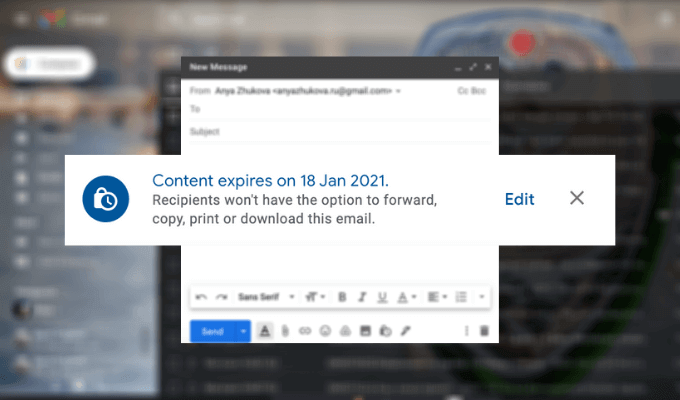
Gmail의 비밀 모드에 대해 알아야 할 모든 사항과이를 사용하여 Gmail에서 비공개 이메일을 보내는 방법이 있습니다.
Gmail의 기밀 모드 란 무엇입니까?
Gmail의 기밀 모드를 사용하면 다른 Gmail 사용자는 물론 Outlook을 다른 이메일 클라이언트 사용 좋아하는 사람들에게 기밀 또는 비공개 이메일을 보낼 수 있습니다. , Yahoo 또는 iCloud.
비밀 모드로 이메일을 보낼 때 만료 날짜 (수신자의 Gmail 계정에서 이메일이 사라지는 날짜)를 수동으로 설정할 수 있습니다. 이 기능은 누군가에게 "읽은 후 굽기"유형의 정보를 보내고받은 편지함 안에있는 것을 원하지 않을 때 편리한 기능입니다. 이메일이 1 일 내에 만료되도록 설정하거나 최대 5 년 동안 보관할 수 있습니다.
Gmail의 기밀 모드 사용의 또 다른 장점은 이메일을 읽는 데 필요한 SMS 비밀번호를 설정할 수 있다는 것입니다. 즉, 메시지를 여는 데 필요한 암호가 포함 된 텍스트 없이는 메시지 내용을 읽을 수 없습니다.
Gmail에서 기밀 모드를 사용하는 방법
Gmail의 기밀 모드를 사용하여 비공개 이메일을 보내는 것은 매우 쉽습니다. 데스크탑과 스마트 폰 모두에서 할 수 있습니다.
Gmail에서 비공개 이메일을 보내는 방법
Gmail의 기밀 모드를 사용하여 컴퓨터에서 비공개 이메일을 보내려면 다음 단계를 따르세요.
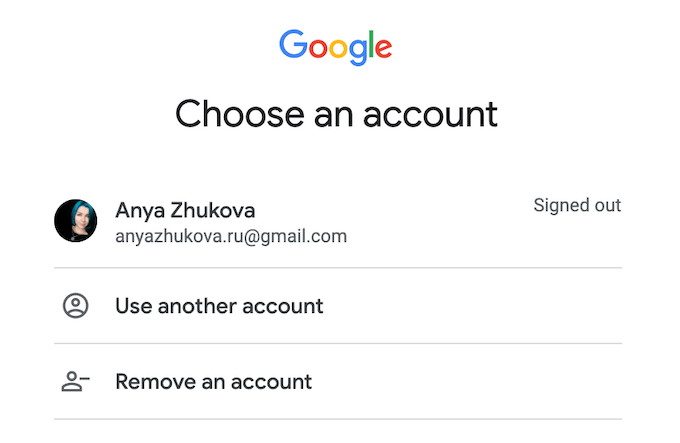
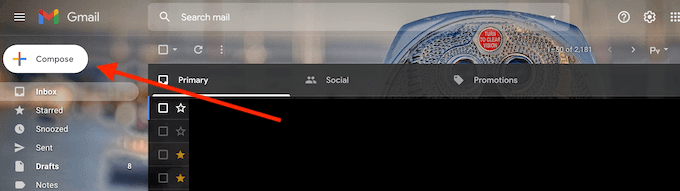
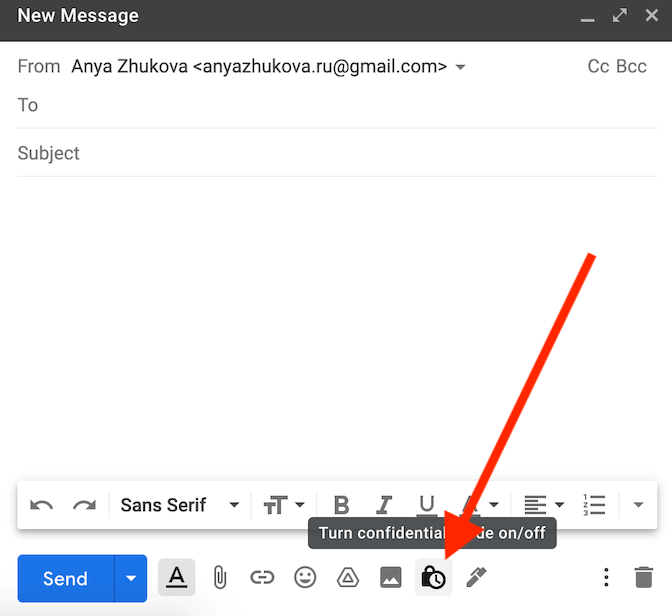
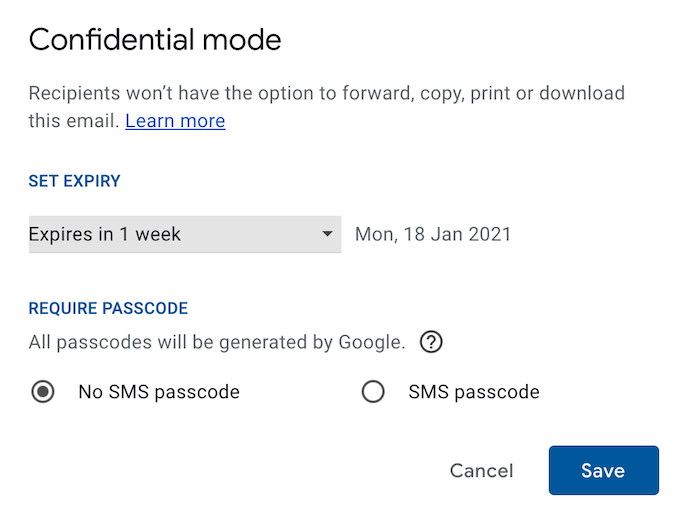
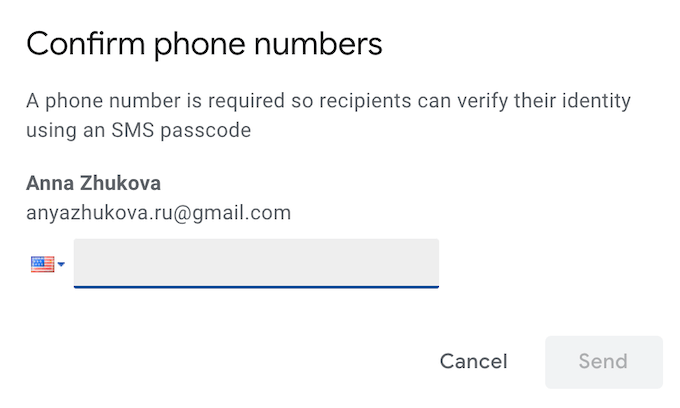
그런 다음 이메일 작성을 계속하고 준비가되면 보내기를 선택할 수 있습니다.
Gmail 모바일 앱에서 개인 이메일을 보내는 방법
이동 중에 이메일을 보내는 것을 선호하는 경우 데스크톱 대신 Gmail 모바일 앱을 사용하여 빠르게 작성하고 보낼 수 있습니다. 기밀 이메일. Gmail 모바일 앱에서 비공개 이메일을 보내려면 다음 단계를 따르세요.
* email_gmail 앱 작성 *
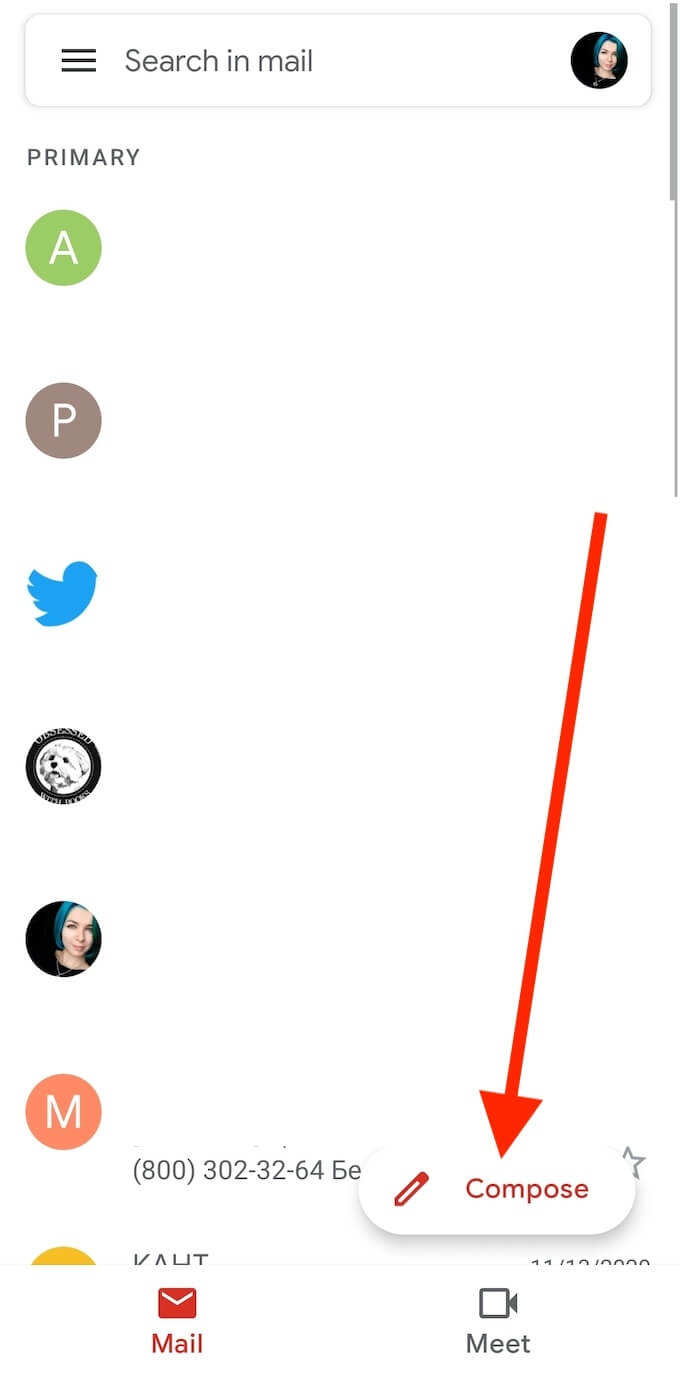
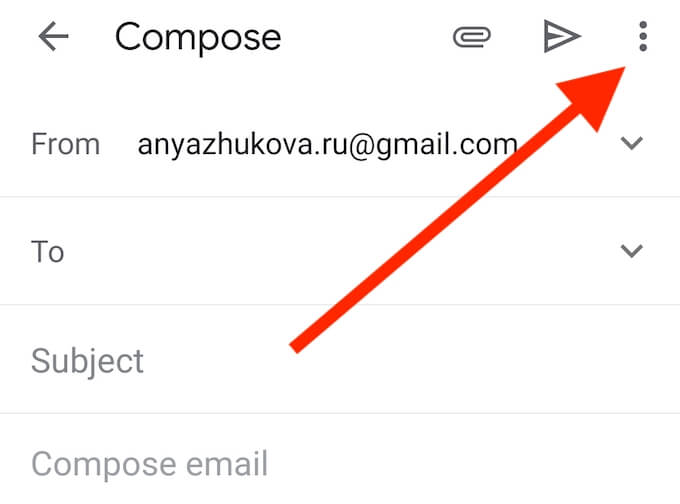
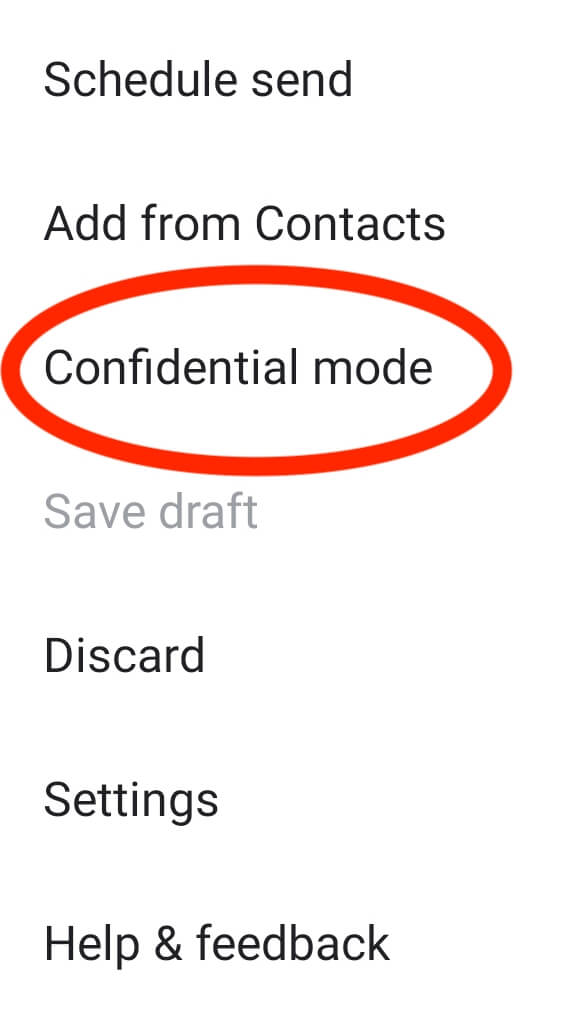
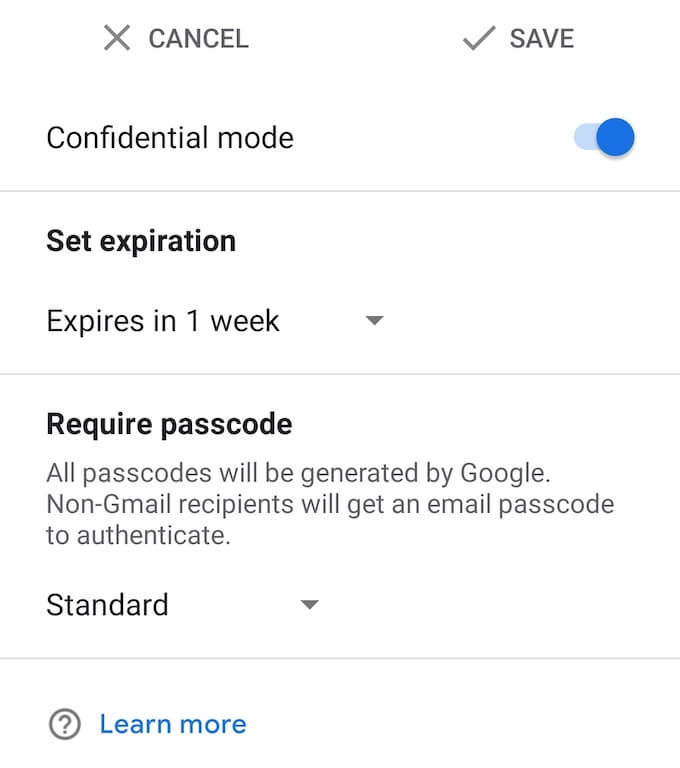
이메일을 작성하고 완료되면 보내기를 선택합니다.
기밀 이메일을 여는 방법
기밀 모드 기능 덕분에 Gmail 사용자뿐 아니라 다른 이메일 제공 업체를 사용하는 사람들에게도 비공개 이메일을 보낼 수 있습니다. Gmail을 사용하여 기밀 이메일을 여는 경우 데스크톱이나 스마트 폰을 사용하여 일반 이메일을 여는 것과 같은 방식으로 수행 할 수 있습니다. 발신자가 SMS 비밀번호를 요청한 경우 문자 메시지를 받게되며 이메일을 열기 전에 Gmail에 코드를 입력해야합니다.
다른 이메일 제공 업체 를 사용하는 경우 , 기밀 이메일을 열고 그 안의 링크를 따라 암호를 요청하십시오. 문자 메시지를받은 다음 이메일 내용을 보려면 코드를 입력해야합니다.

이메일을 통해 민감한 데이터를 보내기 전에
100 % 안전한지 확신 할 수 없으므로 일반적으로 인터넷을 통해 민감한 데이터를 전송하지 않는 것이 좋습니다. 온라인. Gmail의 비밀 모드로 인해 수신자가 이메일을 전달하거나 인쇄하지 못하더라도 사진이나 스크린 샷을 찍고 나중에 저장하고 다른 사용자와 공유 할 방법을 찾을 수 있습니다.
자신의 데이터가 사용자에게 악용되는 것을 방지하려면 모든 온라인 및 오프라인 데이터 암호화 방법과 암호화 된 보안 이메일 보내기 방법을 무료로 알아보세요. 그러나 때때로 가장 좋은 방법은 인터넷을 통해 개인 정보 나 민감한 정보를 보내지 않는 것입니다.
이전에 개인 정보가 포함 된 이메일을 보낸 적이 있습니까? Gmail의 비밀 모드 나 다른 방법을 사용 하셨나요? 아래 댓글 섹션에서 이메일 개인 정보 보호에 대한 경험을 공유하십시오.